Cómo Crear un USB Booteable para Instalar Linux: Tutorial Completo
¿Estás listo para transformar tu USB en una herramienta poderosa para instalar Linux? En este artículo, te enseñaré cómo crear un USB booteable, tanto desde Linux como desde Windows. Acompáñame en esta guía paso a paso para que puedas empezar a disfrutar de tu sistema Linux favorito.
Preparación del Entorno
Antes de comenzar, es fundamental preparar el entorno. Para crear un USB booteable, necesitarás algunos elementos clave: una imagen ISO del sistema operativo Linux que deseas instalar y una unidad USB. En esta guía, nos enfocaremos en cómo hacerlo utilizando dos métodos: uno desde Linux y otro desde Windows.
Creación del USB Booteable desde Linux
Descargando la ISO de Linux
Para empezar, necesitamos una imagen ISO del sistema operativo Linux. Por ejemplo, puedes descargar Debian desde su sitio oficial. Dirígete a la página de descargas y selecciona la versión que prefieras. Generalmente, encontrarás un botón prominente para la descarga de la ISO. Si prefieres una versión específica, como la versión de DVD, busca el enlace para otras descargas y selecciona la opción adecuada.
Usando Balena Etcher
Una vez descargada la ISO, el siguiente paso es usar Balena Etcher para escribir la imagen en el USB. Balena Etcher es una herramienta sencilla y efectiva para crear unidades booteables. Primero, descarga Balena Etcher desde su sitio web oficial. Elige la versión adecuada para tu distribución de Linux y sigue las instrucciones para instalarla.
Una vez instalado, abre Balena Etcher y selecciona la ISO que descargaste. A continuación, elige tu unidad USB como destino y haz clic en «Flash!» para comenzar el proceso. Aunque Balena Etcher es bastante confiable, puede haber ocasiones en las que se produzcan errores. Si encuentras problemas, verifica la integridad de la ISO y considera usar una versión diferente de Etcher.
Alternativa con Fedora Media Writer
Otra opción para usuarios de Linux es Fedora Media Writer. Aunque esta herramienta está diseñada principalmente para Fedora, también puede ser utilizada para otras distribuciones. Descarga Fedora Media Writer desde su página oficial y sigue las instrucciones para instalarla. Una vez instalada, abre la aplicación, selecciona la ISO de Debian y elige tu unidad USB. Finalmente, haz clic en «Escribir» para completar el proceso.
Creación del USB Booteable desde Windows
Descargando la ISO
Al igual que en Linux, primero necesitarás la imagen ISO de tu sistema operativo Linux. Descárgala desde el sitio web oficial de la distribución que elijas. Asegúrate de que la descarga sea completa y que el archivo tenga la extensión correcta (.iso).
Usando Rufus para crear un USB Booteable
Rufus es una de las herramientas más populares para crear USB booteables en Windows. Descárgalo desde su sitio web oficial y ejecútalo. En Rufus, selecciona tu unidad USB y carga la ISO de Debian. Puedes elegir entre varios esquemas de partición, como MBR o GPT, dependiendo de tu hardware. Luego, haz clic en «Empezar» para crear tu USB booteable.
Alternativa con Ventoy
Otra opción es Ventoy, una herramienta que permite crear un USB booteable con múltiples imágenes ISO. Descarga Ventoy y sigue las instrucciones para instalarlo en tu unidad USB. Una vez instalado, puedes copiar múltiples archivos ISO a la unidad USB y seleccionar el que deseas utilizar al arrancar el sistema.
Crear un USB booteable para instalar Linux es un proceso relativamente simple que se puede realizar tanto en Linux como en Windows. Con las herramientas y métodos descritos, deberías estar listo para comenzar tu viaje con Linux sin importar tu sistema operativo principal.
Si tienes alguna pregunta o encuentras dificultades durante el proceso, no dudes en dejar un comentario. Tu feedback es invaluable y nos ayuda a mejorar el contenido de nuestro blog. ¡No olvides suscribirte a nuestro canal y activar las notificaciones para estar al tanto de nuestros últimos tutoriales!
- Cómo Instalar y Usar Affinity Photo en Linux: Guía Completa 2024 - miércoles 14 enero, 2026
- Por Qué Firefox Decepciona a Usuarios de Linux: Mejores Alternativas en 2026 - miércoles 14 enero, 2026
- Manjaro 26: Instalación y Personalización Definitiva de este Arch para Humanos 🚀 - martes 6 enero, 2026

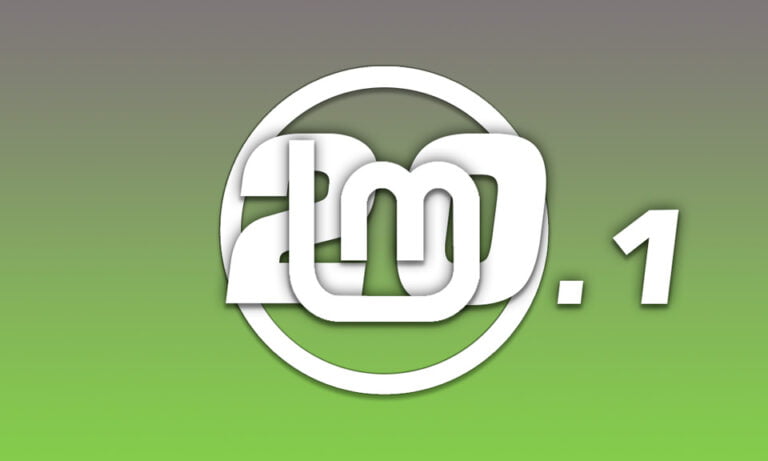
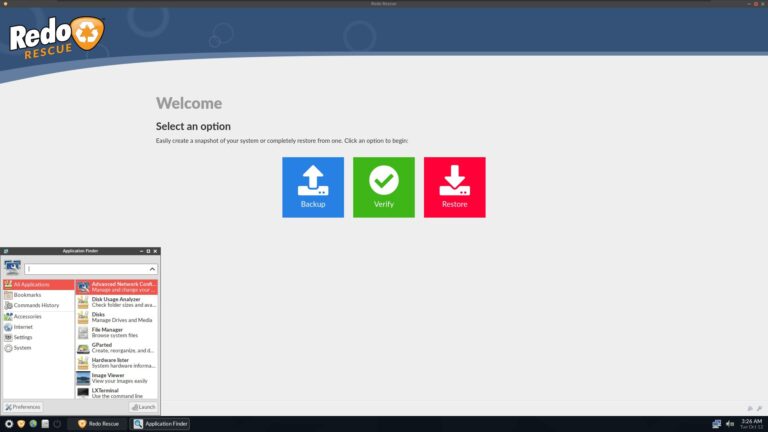


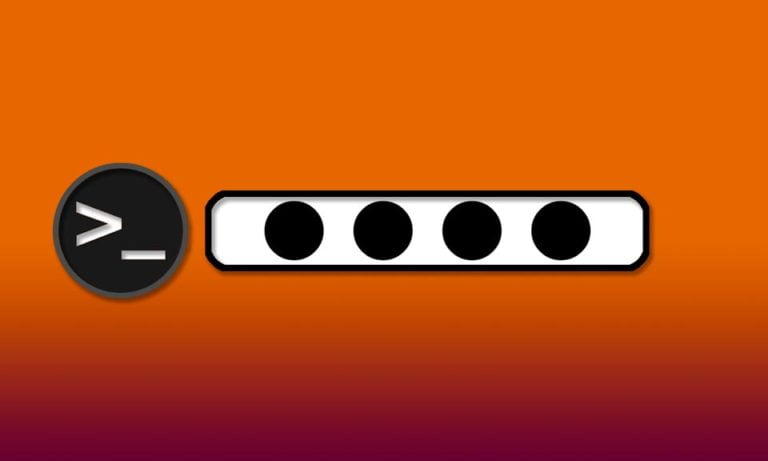

¡Excelente tutorial! Me ha sido de gran ayuda para crear mi USB booteable y poder instalar Linux sin problemas. Los pasos estaban muy claros y fáciles de seguir. Gracias por compartir esta guía detallada.
Me alegro que te resultara útil. Un saludo
¡Excelente tutorial! Me resultó muy útil y claro. Gracias por compartirlo, lo seguí paso a paso y logré crear mi USB booteable sin problemas. ¡Espero más contenido así!
Me alegro que te resultara útil 😊
¡Excelente tutorial! Me fue muy útil y los pasos son claros y fáciles de seguir. Ahora puedo instalar Linux sin problemas. ¡Gracias por compartir!
Me alegro que te resultara útil. Un saludo!!
¡Excelente tutorial! Me ha sido de gran ayuda para crear mi USB booteable. Las instrucciones son claras y fáciles de seguir. ¡Gracias por compartir!
Cuanto me alegro 😊
¡Excelente tutorial! Muy claro y fácil de seguir. Gracias por compartir los pasos detallados para crear un USB booteable. ¡Estoy ansioso por probarlo en mi máquina!
Gracias!! 😊
¡Excelente tutorial! Me ayudó mucho a crear mi USB booteable para instalar Linux. Las instrucciones son claras y fáciles de seguir. ¡Gracias por compartir!
Me alegro que te resulte útil 😊
¡Excelente tutorial! Me ha ayudado mucho a crear mi USB booteable para instalar Linux. Las instrucciones son claras y fáciles de seguir. ¡Gracias por compartir!
¡Gracias por el tutorial tan detallado! Me ayudó muchísimo a crear mi USB booteable para instalar Linux. Las capturas de pantalla son muy claras y el paso a paso es fácil de seguir. Definitivamente volveré a visitar Soplos Linux para más consejos. ¡Sigan así!
¡Gracias por el tutorial tan claro y útil! Logré crear mi USB booteable de Linux sin problemas. Los pasos están bien explicados y las imágenes son un gran apoyo. ¡Seguiré explorando más contenido en tu blog!
Gracias!!
¡Excelente tutorial! Me ha sido de gran ayuda para crear mi USB booteable. Las instrucciones son claras y fáciles de seguir. ¡Gracias por compartir!
Gracias a ti por comentar 😊
¡Excelente tutorial! Gracias por detallar cada paso, fue muy útil para crear mi USB booteable de Linux sin problemas. Las capturas de pantalla realmente ayudan a evitar confusiones. ¡Sigue así!
Me alegro que te resulte útil!! 😊
¡Excelente tutorial! Me ha ayudado a crear mi USB booteable de Linux sin complicaciones. Las instrucciones son claras y los pasos son fáciles de seguir. ¡Gracias por compartir!
Gracias a ti por comentar 😊